Comment configurer l'horloge nocturne de Samsung sur les périphériques Galaxy Edge

À première vue, le système Edge Display de Samsung peut sembler un peu gadget, et au départ, il l'était. Mais plus l'entreprise l'utilise dans de nouveaux appareils, plus elle devient utile. Certaines des choses qu'il peut faire sont subtiles, tandis que d'autres sont beaucoup plus importantes. L'une des fonctions les plus subtiles mais utiles de l'affichage Edge est ce que Samsung appelle "Night Clock".
Fondamentalement, Night Clock transforme l'un des bords de l'affichage de votre appareil en une simple horloge qui ne s'affiche que pendant certaines heures. . Donc, comme son nom l'indique, c'est une excellente horloge de chevet. C'est très simpliste - il n'y a pas de cloches et de sifflets ici. Mais vraiment, si vous le regardez seulement quand vous roulez pour voir combien de temps (ou plus court?) Vous arrivez à dormir, alors il n'a pas besoin de beaucoup de peluches. La simplicité est la clé!

J'utilise un Galaxy S7 Edge pour ce tutoriel, donc les captures d'écran peuvent sembler légèrement différentes des autres appareils Samsung.
Comme pour la plupart des autres choses, le premier endroit où vous devez aller est le menu Paramètres. Déroulez le panneau de notification et appuyez sur l'icône en forme de denture
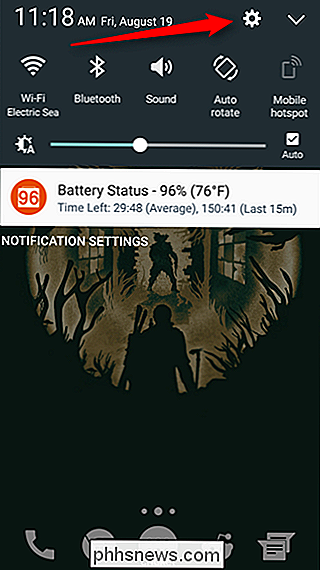
À partir de là, faites défiler jusqu'à «Affichage». Sur certains appareils, vous devrez peut-être sauter dans le menu «Écran de bord». "Night Clock", et ouvrez-le.
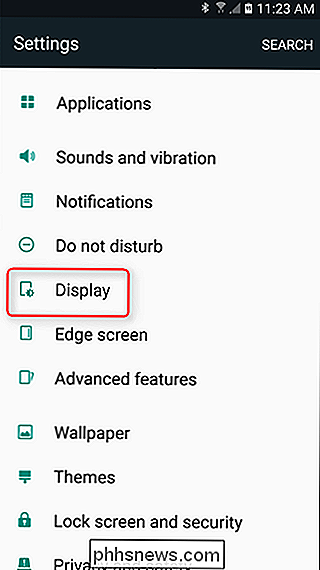
Ici, vous pouvez activer Night Clock, puis régler les heures actives. Vous pouvez également définir la position sur certains appareils. C'est tout ce qu'il ya à faire.
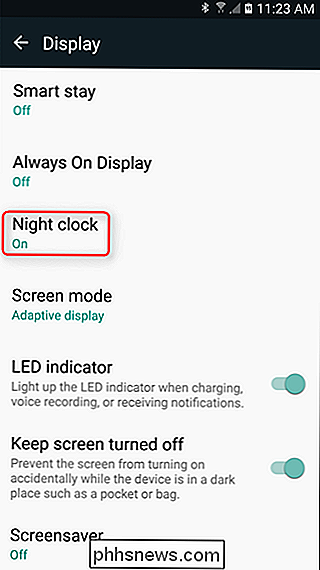
Comme je l'ai dit, c'est simple, mais utile. Après quelques mois, je me suis tellement habitué à jeter un coup d'œil à mon téléphone la nuit pour voir l'heure qu'il est - je ne suis honnêtement pas sûr de pouvoir revenir à
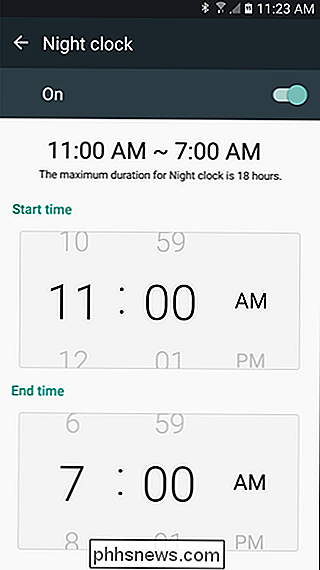
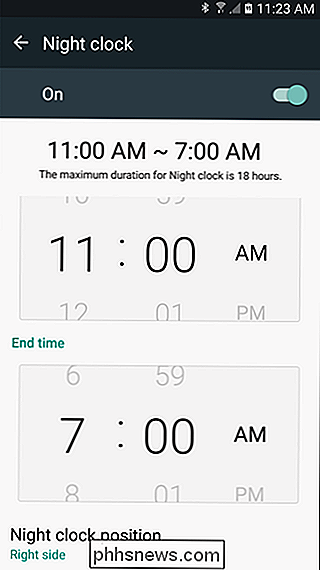
pas activé!

Comment vider la corbeille pour un seul compte sur Apple Mail pour OS X
Si vous utilisez Apple Mail sous OS X, vous savez que lorsque vous videz la corbeille, elle purge messages supprimés pour tous vos comptes. Si vous souhaitez uniquement purger les messages supprimés d'un compte, il existe une autre méthode. Pour vider la corbeille avec Apple Mail, cliquez avec le bouton droit de la souris sur l'icône Corbeille puis sélectionnez "Effacer les éléments supprimés".

Comment jouer à Minecraft sur votre Chromebook
Les Chromebooks ne sont pas les ordinateurs portables Minecraft idéaux, c'est certain. Il n'y a pas de version d'application Web ou Chrome de Minecraft, qui est écrite en Java. Mais les possesseurs de Chromebook ne sont pas vraiment malchanceux s'ils veulent jouer à Minecraft. Si vous êtes un grand joueur de Minecraft et que vous ne voulez pas bricoler, vous ne voudrez probablement pas jouer à Minecraft sur votre ordinateur.



